前回の「タスクバーのボタンをクリックでスクリーンショットを撮影 1」では、ファイルを開くだけで画面全体のスクリーンショットを撮影できるバッチファイルの作り方をご紹介しました、つまりこのバッチファイルのショートカットをタスクバーにピン留めしておけば、タスクバーのボタンをワンクリックするだけで画面全体のスクリーンショットを撮ることができるという訳ですね、ちなみにこのバッチファイルだとスクリーンショット撮影時の日時が画像ファイルの名前になるので、これだとちょっと使いにくい(検索や管理など)かもしれないということで、今回はスクリーンショットの名前を連番で保存する為のバッチファイルを作成してみましょう、ちなみに画面全体のスクリーンショットを撮るという用途は前回のバッチファイルと同じです。
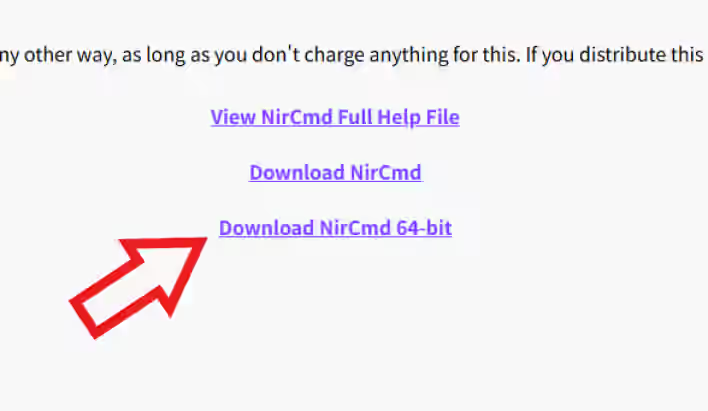
まずは こちら のページを開いて「nircmd」をダウンロードしてください、ページを開いたら一番下までスクロールすると上の画像のようにみっつのリンクがありますので、64ビット版の場合は一番下のリンクを、32ビット版の場合はそのひとつ上のリンクをクリックしてファイルのダウンロードをおこないましょう、よく分からない場合は最近のパソコンならほとんど64ビット版で大丈夫だと思います、ダウンロードしたファイルは解凍(右クリックしてメニューの「全て展開」をクリック)して、解凍したフォルダーを任意の場所(今後移動しなければどこでも大丈夫)に移動してください。
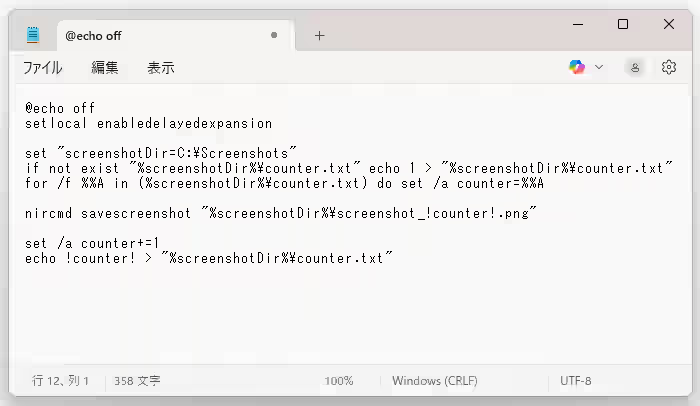
「nircmd」のフォルダーの準備ができたら次はバッチファイルを作成します、「メモ帳」のアプリを起動して下記のコマンドを貼り付けましょう。
@echo off
setlocal enabledelayedexpansion
set “screenshotDir=C:\Screenshots”
if not exist “%screenshotDir%\counter.txt” echo 1 > “%screenshotDir%\counter.txt”
for /f %%A in (%screenshotDir%\counter.txt) do set /a counter=%%A
nircmd savescreenshot “%screenshotDir%\screenshot_!counter!.png”
set /a counter+=1
echo !counter! > “%screenshotDir%\counter.txt”
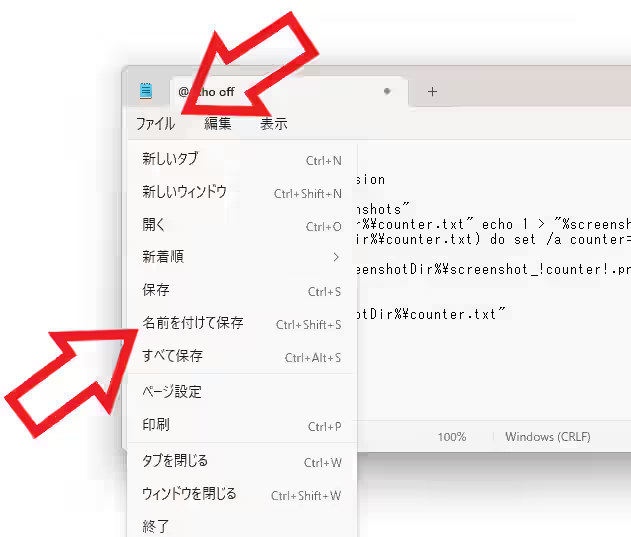
コマンドを貼り付けたらメモ帳の左上の「ファイル」をクリックして、メニューから「名前を付けて保存」をクリックしてください。
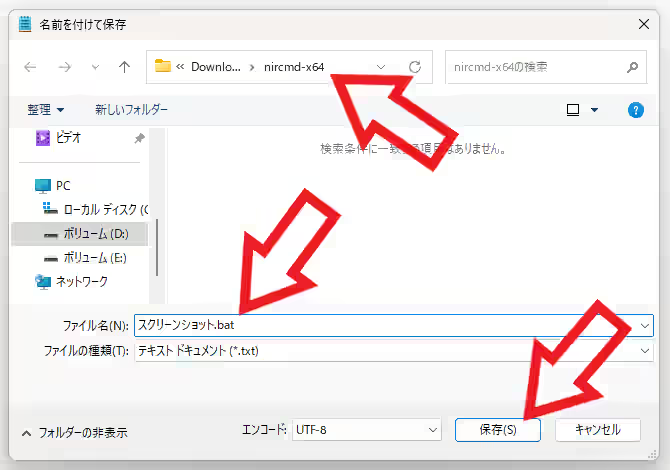
「名前を付けて保存」のウィンドウが開きますので保存場所を先程の「nircmd」フォルダーに、そしてファイル名の最後を「.bat」にしたら「保存」ボタンをクリックしてバッチファイルの作成は完了ですね。
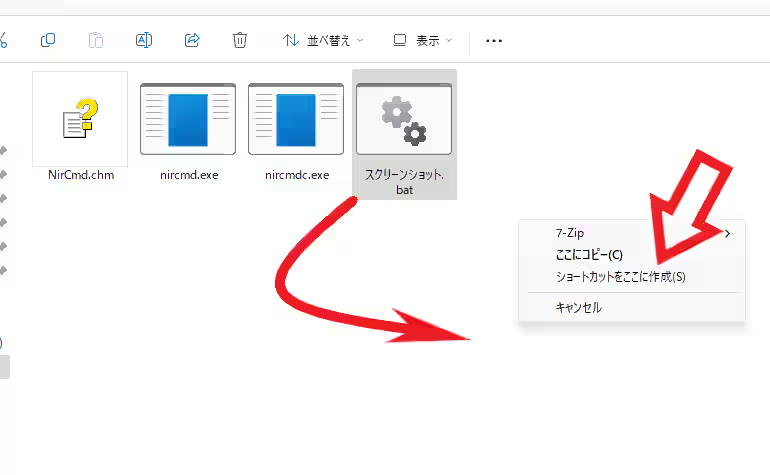
次はバッチファイルのショートカットを作成します、作成したバッチファイルを「Shift」キーを押したまま右クリックまたは右クリックして、メニューから「ショートカットの作成」を選択してください。
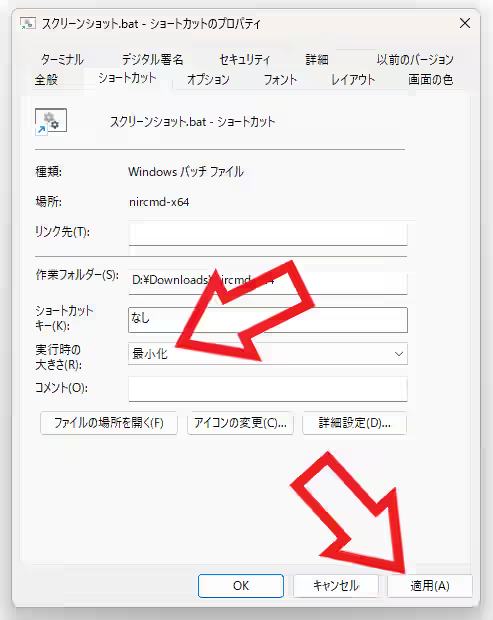
ショートカットが作成できたらショートカットを右クリックしてメニューから「プロパティ」をクリックし、プロパティが開いたら「実行時の大きさ」を「最小化」に設定しましょう、「適用」ボタンをクリックしたら完了ですね。
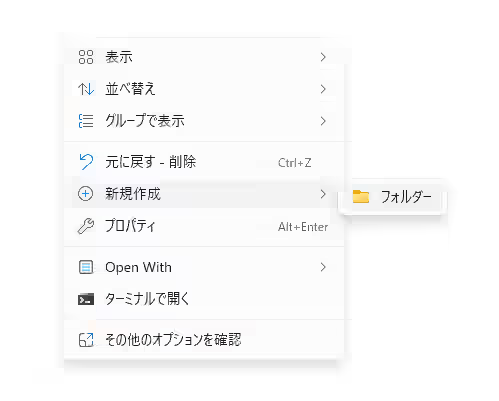
最後に撮影したスクリーンショットの画像ファイルが保存されるフォルダーを作成する必要がありますので、「ローカルディスク C」に「Screenshots」というフォルダーを作成します、あとは先程のショートカットを こちら でご紹介した方法でタスクバーにピン留めすれば、タスクバーボタンをクリックするだけで画面全体のスクリーンショットを撮ることができます。

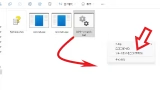
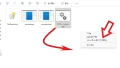
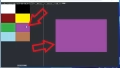
コメント